
Comment déverrouiller le code d’accès de l’iPhone sans ordinateur (Fixed)

Comme tout le monde le sait, Apple propose trois options pour protéger le contenu de votre appareil : Face ID, Touch ID et le code d’accès. En règle générale, le code d’accès à l’écran commence à fonctionner lorsque l’appareil ne peut pas reconnaître votre visage ou votre empreinte digitale. En outre, vous devrez saisir le code d’accès lors de la réinitialisation d’usine de votre iPhone, du redémarrage de l’appareil ou du déverrouillage de l’appareil verrouillé pendant plus de 48 heures.
Supposons que vous oubliiez le code d’accès de l’iPhone et que vous n’ayez pas d’ordinateur à portée de main. Dans ce cas, vous verrouillerez complètement votre iPhone. Alors, comment déverrouiller le code d’accès de l’iPhone sans ordinateur ? Avez-vous des idées ? Ne vous inquiétez pas. Vous pouvez contourner votre iPhone verrouillé sans ordinateur de trois manières simples.
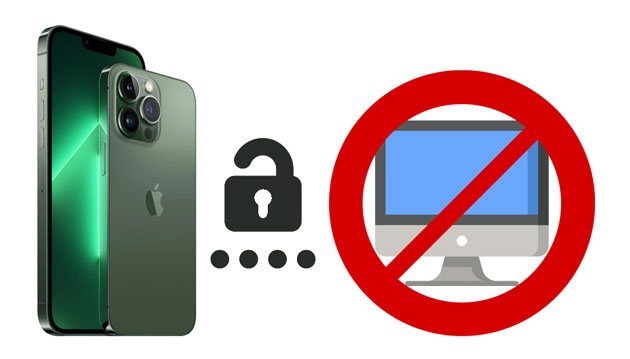
Partie 1. Pouvez-vous déverrouiller un code d’accès iPhone sans ordinateur ?
Partie 2. Comment contourner le code d’accès de l’iPhone sans ordinateur ?
Partie 3. Comment déverrouiller le code d’accès de l’iPhone avec un ordinateur ?
Sûr. Vous pouvez utiliser trois options différentes pour déverrouiller votre iPhone sans ordinateur, notamment Siri, iCloud et le verrouillage de sécurité dans iOS 15.2 ou version ultérieure. Cependant, cela peut prendre beaucoup d’efforts et beaucoup de temps pour déverrouiller votre appareil, et vous ne pouvez même pas garantir que la méthode que vous choisissez fonctionnera entièrement.
Ainsi, déverrouiller votre iPhone avec un ordinateur semble être un choix beaucoup plus judicieux, ce qui est plus facile et a un taux de réussite plus élevé.
Ici, nous allons vous présenter trois solutions testées pour déverrouiller le code d’accès de votre iPhone sans ordinateur. Vous pouvez choisir votre méthode préférée en conséquence.
Supposons que vous ayez précédemment activé la fonctionnalité Localiser mon iPhone sur votre iPhone verrouillé. Vous pouvez déverrouiller l’appareil à l’aide de l’option Localiser mon iPhone sur un autre iPhone ou iPad.
Comment contourner le code d’accès de l’iPhone 6 sans ordinateur ni Siri ?
1. Ouvrez le iCloud.com à partir d’un navigateur sur un autre appareil et connectez-vous avec le même identifiant Apple et le même mot de passe que vous utilisez sur l’iPhone verrouillé.
2. Appuyez sur l’onglet Rechercher un iPhone et choisissez votre iPhone sous Tous les appareils.
3. Cliquez sur l’option Effacer l’iPhone pour effacer l’iPhone à distance. Votre iPhone sera déverrouillé une fois le processus terminé, mais vous perdrez le contenu de l’appareil.

Si votre iPhone fonctionne sous iOS 8.0 à iOS 10.1, vous pouvez supprimer le code d’accès de l’iPhone sans ordinateur en trompant Siri.
Comment déverrouiller un code d’accès iPhone volé sans ordinateur ?
1. Appuyez sur le bouton principal et maintenez-le enfoncé pour activer Siri ou dites : « Dis Siri ! Quelle heure est-il maintenant ?
2. Lorsque le verrou mondial s’affiche à l’écran, appuyez sur l’horloge mondiale et appuyez sur l’icône + pour ajouter une nouvelle horloge.
3. Entrez n’importe quoi dans la barre de recherche, appuyez longuement sur le texte, puis choisissez Sélectionner tout dans le menu.
4. Cliquez sur l’option Partager > Message > sélectionnez le champ À > tapez n’importe quoi > appuyez sur le bouton Retour du clavier virtuel.
5. Lorsque le texte devient vert, appuyez sur l’icône + > choisissez l’option Créer un nouveau contact > Ajouter une photo > Choisir une photo. Cela ouvrira la photothèque sur votre iPhone.
6. Ne choisissez aucune photo et attendez quelques secondes. Plus tard, cliquez sur le bouton Accueil pour quitter l’interface. En cas de succès, cela vous mènera à l’écran d’accueil sans mot de passe.

Un autre moyen facile de déverrouiller votre iPhone est d’utiliser la fonction Effacer l’iPhone. Cependant, cette méthode ne fonctionne que pour les iPhones exécutant iOS 15.2 ou des versions ultérieures, et elle utilisera votre identifiant Apple et le mot de passe que vous utilisez pour configurer votre appareil. Si votre appareil répond à cette exigence et qu’il est connecté à un réseau cellulaire ou Wi-Fi, procédez comme suit.
Comment réinitialiser le code d’accès de l’iPhone sans ordinateur ?
1. Sur votre iPhone, entrez le mauvais code d’accès plusieurs fois jusqu’à ce que l’option Effacer l’iPhone apparaisse dans le coin inférieur droit de l’écran.
2. Cliquez sur le bouton Effacer l’iPhone et entrez le mot de passe de votre identifiant Apple sur l’écran suivant.
3. Appuyez sur l’option Effacer l’appareil pour commencer à effacer votre iPhone.
4. Une fois terminé, réinitialisez votre iPhone avec les invites à l’écran.

Outre les méthodes ci-dessus, vous pouvez également déverrouiller votre iPhone sur un ordinateur. Et cette partie explique deux options efficaces.
Vous ne vous souvenez même pas du code d'accès de l'identifiant Apple ou de la version iOS qui ne répond pas aux exigences spécifiques ? Pas de panique ! Tant que vous avez un ordinateur, vous pouvez déverrouiller tous les types de verrous sur votre iPhone sans entrer de mot de passe, pas seulement le verrouillage de l’écran.
Vous trouverez ci-dessous les principales caractéristiques de iPhone Unlock :
Comment puis-je accéder à un iPhone verrouillé en quelques clics ?
Note: Le processus de déverrouillage effacera tout le contenu de l’iPhone. Donc, si nécessaire, veuillez sauvegarder votre iPhone verrouillé/désactivé avant de continuer.
1. Installez et exécutez iPhone Unlock sur votre ordinateur. Après cela, choisissez Déverrouiller l’écran, connectez votre iPhone à l’ordinateur via un câble USB et sélectionnez Déverrouiller l’écran iOS pour continuer.

2. Suivez les instructions à l’écran pour démarrer votre iPhone en mode Récupération ou DFU. Cela mettra votre iPhone en mode de récupération pour contourner le verrouillage de l’écran par défaut. Cependant, si vous ne pouvez pas entrer dans le mode de récupération, appuyez sur le lien ci-dessous pour le faire passer en mode DFU.
3. Le programme affichera les informations de l’iPhone sur l’interface. Si elles sont incorrectes, choisissez les informations correctes dans les menus pertinents.

4. Cliquez sur le bouton Télécharger pour télécharger le micrologiciel de votre appareil. Ensuite, appuyez sur le bouton Déverrouiller maintenant pour supprimer immédiatement le code d’accès à l’écran.

Vous aimerez peut-être aussi :
Comment déverrouiller un iPhone volé sans mot de passe de 3 façons ?
Comment pirater le temps d’écran sur iPhone 14/13/12/11/XS/XR/X ?
iTunes vous aide également à déverrouiller le code d’accès de l’iPhone. Si vous êtes d’accord avec cette méthode, reportez-vous aux étapes ci-dessous pour continuer.
Comment déverrouiller un iPhone sans mot de passe ni Face ID ?
1. Assurez-vous d’avoir un PC ou Mac. Si vous utilisez un PC, il doit exécuter Windows 8 ou une version ultérieure et iTunes doit être installé.
2. Éteignez votre iPhone.
Pour iPhone 8 ou version ultérieure (iPhone SE 2e/3e génération inclus) :

Pour iPhone 7/7 Plus/6S/6 :
Pour l’iPhone SE (1re génération)/5S et versions antérieures :
3. Mettez votre iPhone en mode de récupération.
Pour iPhone 8 et modèles ultérieurs (iPhone SE 2e/3e génération inclus) :
Pour iPhone 7/7 Plus :
Pour l’iPhone SE 1re génération, l’iPhone 6S et les modèles antérieurs :
Maintenez le bouton enfoncé jusqu’à ce que l’écran du mode de récupération apparaisse sur votre iPhone. Ensuite, relâchez le bouton.
Note: Si l’écran du code d’accès s’affiche, recommencez le processus.
4. Choisissez votre iPhone dans le Finder ou iTunes sur votre ordinateur.
5. Si vous y êtes invité, choisissez l’option Restaurer pour commencer à restaurer votre iPhone. Notez que ce processus supprimera le contenu de l’appareil.

Ai-je compris comment déverrouiller le code d’accès de l’iPhone sans ordinateur ? Si vous préférez toujours la méthode sans ordinateur, sélectionnez l’une des trois méthodes que vous aimez. Cependant, si vous souhaitez uniquement accéder rapidement à votre iPhone verrouillé, iPhone Unlock devrait être le meilleur moyen d’essayer. Il est simple et convivial à manipuler sans rien saisir. De plus, il fonctionne pour divers verrous, non seulement limités au verrouillage de l’écran, à l’identifiant Apple, au verrouillage d’activation iCloud, au MDM, etc.
Ainsi, je vous recommande sincèrement de l’essayer. Si vous rencontrez des problèmes lors de l'utilisation, n'hésitez pas à nous en faire part dans les commentaires.
Articles connexes :
Comment supprimer le code d’accès oublié de l’iPhone sans le restaurer ? (3 façons simples)
Comment déverrouiller un iPhone sans Siri avec succès en 2023 ? (3 façons réalisables)
Comment déverrouiller un téléphone Android sans code ? RÉSOLU!
Comment déverrouiller l’iPod Touch sans iTunes en douceur ? (6 façons étonnantes)
Comment supprimer un compte iCloud sans mot de passe ? (iOS 16 pris en charge)
Comment déverrouiller l’identifiant Apple sans questions de sécurité/e-mail ? (Guide complet)

 Déverrouillage du téléphone
Déverrouillage du téléphone
 Comment déverrouiller le code d’accès de l’iPhone sans ordinateur (Fixed)
Comment déverrouiller le code d’accès de l’iPhone sans ordinateur (Fixed)